Bạn đã kích hoạt bảo mật hai lớp (2FA) cho tài khoản Facebook của mình và cảm thấy yên tâm hơn về sự an toàn của thông tin cá nhân. Tuy nhiên, khi muốn truy cập Facebook trên một thiết bị mới, bạn lại băn khoăn không biết làm thế nào để vượt qua lớp bảo mật này? Đừng lo lắng, bài viết này sẽ hướng dẫn bạn cách dùng 2FA Facebook để đăng nhập trên thiết bị mới một cách dễ dàng và nhanh chóng nhất, cho dù đó là điện thoại hay máy tính!
2FA Facebook là gì? Tại sao nên sử dụng?
2FA, viết tắt của Two-Factor Authentication, là phương thức xác thực hai yếu tố, giúp bảo vệ tài khoản của bạn khỏi những truy cập trái phép. Khi được kích hoạt, ngoài mật khẩu thông thường, bạn sẽ cần cung cấp thêm một mã xác thực được gửi đến thiết bị di động của bạn mỗi khi đăng nhập. Điều này giúp đảm bảo rằng chỉ có bạn, người đang giữ điện thoại, mới có thể truy cập vào tài khoản Facebook của mình.
Hướng dẫn đăng nhập Facebook trên thiết bị mới bằng 2FA
Bạn đã sẵn sàng trải nghiệm sự tiện lợi và an toàn của 2FA Facebook trên thiết bị mới chưa? Hãy cùng thực hiện theo các bước đơn giản sau đây:
Bước 1: Tạo mã xác thực từ thiết bị cũ
- Đăng nhập vào tài khoản Facebook trên thiết bị cũ (điện thoại hoặc máy tính).
- Nhấn vào biểu tượng hình đại diện của bạn ở góc trên bên phải màn hình.
- Chọn Cài đặt & quyền riêng tư > Cài đặt.
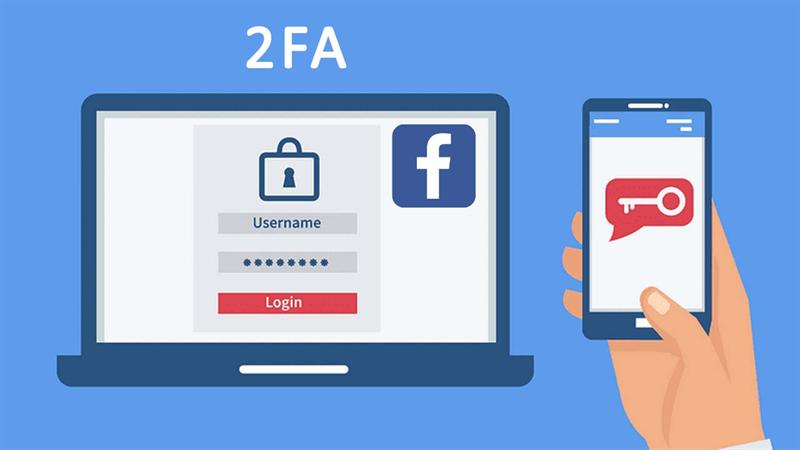 Nhấn vào biểu tượng hình đại diện nhỏ ở góc trên bên phải > Cài đặt & quyền riêng tư > Cài đặt
Nhấn vào biểu tượng hình đại diện nhỏ ở góc trên bên phải > Cài đặt & quyền riêng tư > Cài đặt - Chọn Bảo mật và đăng nhập > Sử dụng xác thực 2 yếu tố.
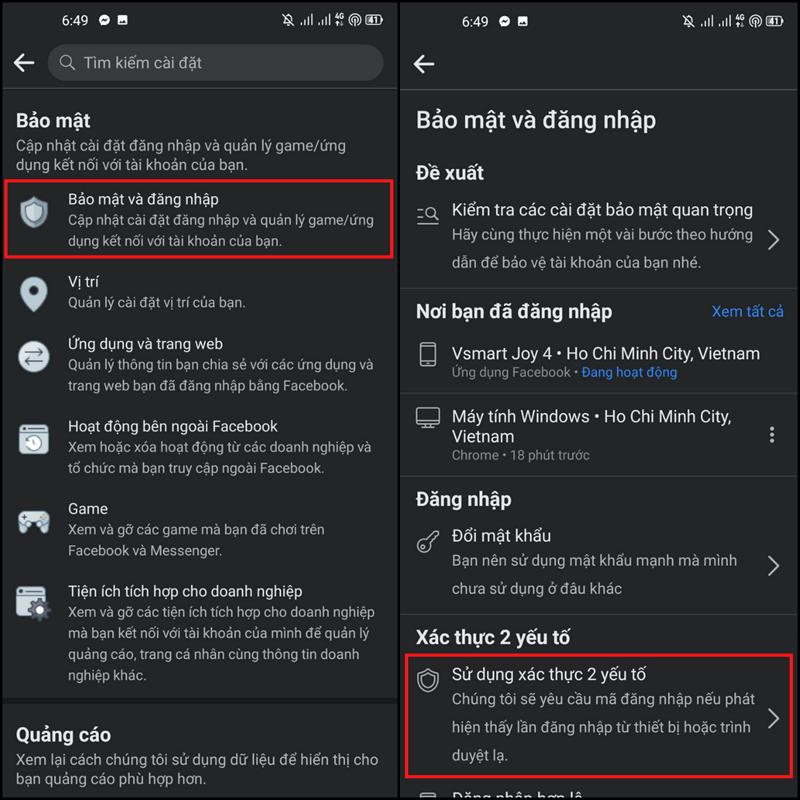 Sao chép đoạn mã
Sao chép đoạn mã - Kéo xuống phần Ứng dụng mã xác thực và nhấn chọn vào đó.
- Một đoạn mã sẽ hiển thị, nhấn vào để sao chép đoạn mã này.
Bước 2: Đăng nhập trên thiết bị mới và nhập mã xác thực
- Trên thiết bị mới, truy cập Facebook và tiến hành đăng nhập như bình thường.
- Facebook sẽ yêu cầu bạn nhập mã xác thực 6 chữ số.
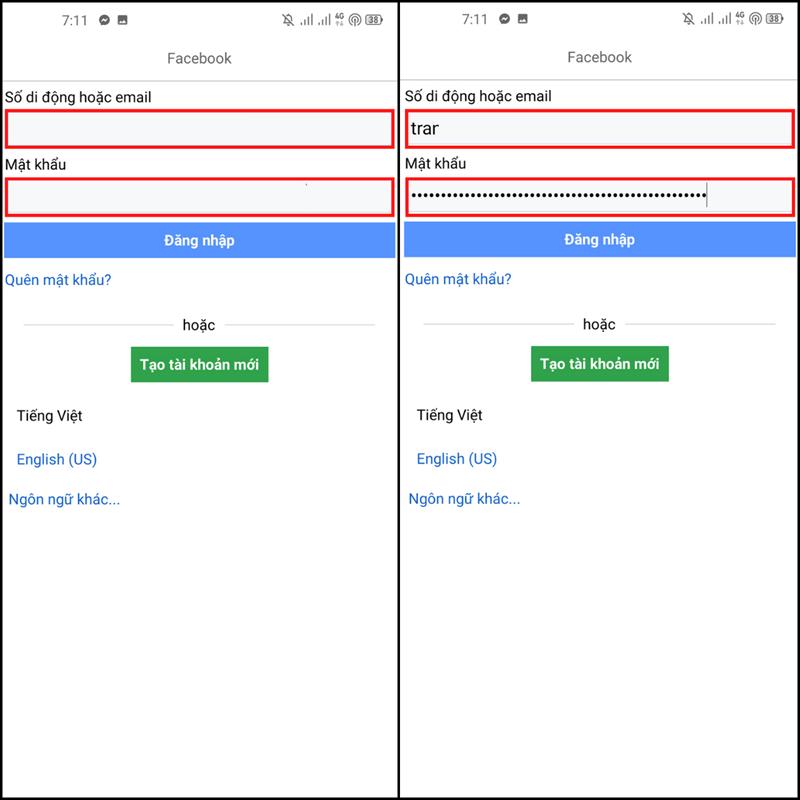 Yêu cầu xác thực hai yếu tố
Yêu cầu xác thực hai yếu tố - Truy cập vào trang web 2fa.live trên trình duyệt (hoặc Google “2fa.live”).
- Dán đoạn mã đã sao chép ở Bước 1 vào ô trên trang web và nhấn Nộp.
- Trang web sẽ hiển thị lại đoạn mã bạn vừa nhập cùng với 6 chữ số bên cạnh, sau dấu “|”.
- Sao chép 6 chữ số này.
- Quay lại Facebook trên thiết bị mới, dán 6 chữ số vừa sao chép vào ô Mã đăng nhập và nhấn Tiếp tục.
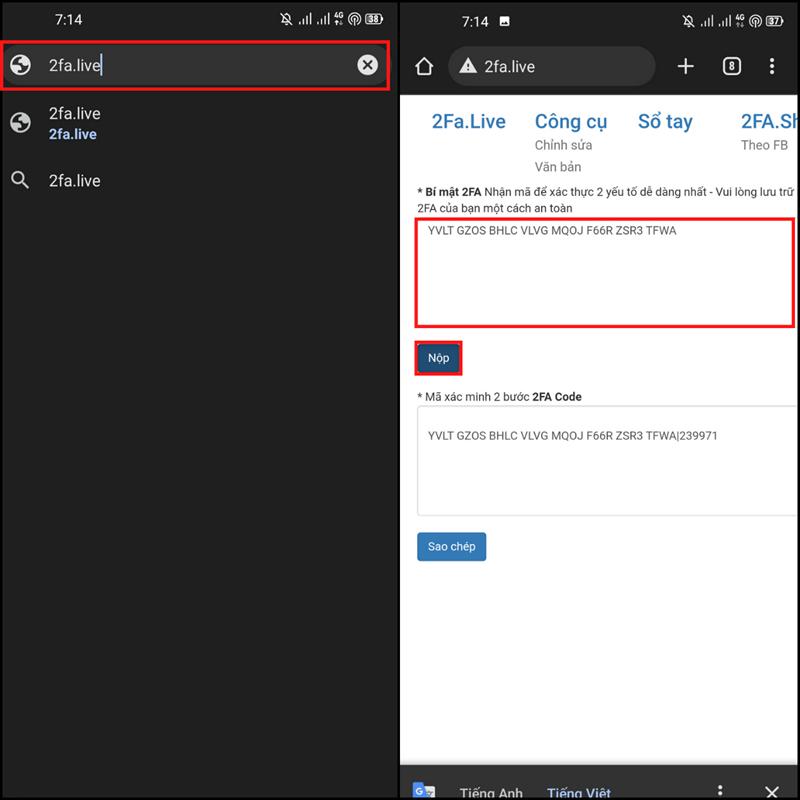 Nhập đoạn mã lấy được vào ô Mã đăng nhập
Nhập đoạn mã lấy được vào ô Mã đăng nhập
Chúc mừng bạn đã đăng nhập Facebook thành công trên thiết bị mới! Giờ đây bạn có thể yên tâm sử dụng Facebook với lớp bảo mật 2FA vững chắc.
Lời kết
Việc sử dụng 2FA Facebook là vô cùng quan trọng để bảo vệ tài khoản của bạn khỏi những truy cập trái phép. Hy vọng bài viết đã giúp bạn hiểu rõ hơn về cách thức hoạt động và cách đăng nhập Facebook trên thiết bị mới bằng 2FA. Hãy chia sẻ thông tin hữu ích này đến bạn bè và người thân để cùng nhau xây dựng một cộng đồng mạng an toàn hơn nhé!